总结桌面常用快捷键
快捷键大全提高你的电脑操作效率

快捷键大全提高你的电脑操作效率快捷键是一种在计算机操作中快速访问命令和功能的方法。
通过熟练掌握和使用快捷键,可以大大提高电脑操作的效率。
在本文中,将为你介绍一些常用的快捷键,帮助你更快更方便地完成各种任务。
一、常用的通用快捷键1. Ctrl+C - 复制选中的内容2. Ctrl+V - 粘贴已复制的内容3. Ctrl+X - 剪切选中的内容4. Ctrl+Z - 撤销上一步操作5. Ctrl+S - 保存当前文件6. Ctrl+A - 全选当前文件或页面中的内容7. Ctrl+P - 打印当前文件或页面8. Ctrl+F - 在当前文件或页面中查找关键字9. Ctrl+H - 在当前文件或页面中替换关键字10. Ctrl+N - 新建一个窗口或文档二、Windows系统中常用的快捷键1. Win+D - 显示桌面2. Win+E - 打开资源管理器3. Win+R - 打开运行对话框4. Alt+Tab - 切换当前打开的应用程序5. Ctrl+Shift+Esc - 直接打开任务管理器6. Alt+F4 - 关闭当前应用程序窗口7. Win+L - 锁定计算机8. Win+数字键 - 快速打开任务栏上固定的应用程序9. Win+箭头键 - 调整当前活动窗口位置和大小10. Win+U - 打开辅助功能管理器三、常用的Microsoft Office套件快捷键1. Ctrl+B - 选中文本并设置为粗体2. Ctrl+I - 选中文本并设置为斜体3. Ctrl+U - 选中文本并设置为下划线4. Ctrl+P - 打印当前文档5. Ctrl+W - 关闭当前文档6. Ctrl+K - 插入超链接7. F5 - 在PowerPoint中开始幻灯片放映8. F7 - 在Word中启动拼写和语法检查9. F12 - 在Office中另存为新文件四、网页浏览器中常用的快捷键1. Ctrl+T - 在新标签页中打开网页2. Ctrl+W - 关闭当前标签页3. Ctrl+Tab - 切换到下一个标签页4. Ctrl+L - 快速选中并编辑当前网页地址5. Ctrl+F5 - 强制刷新当前网页6. Ctrl++ - 放大网页的内容7. Ctrl+- - 缩小网页的内容8. Backspace - 返回上一页9. F11 - 切换到全屏模式10. Space - 向下滚动当前网页以上只是一些常用的快捷键,实际上还有很多其他的快捷键可以根据个人需求自行探索和使用。
Windows系统计算机常用快捷键大全
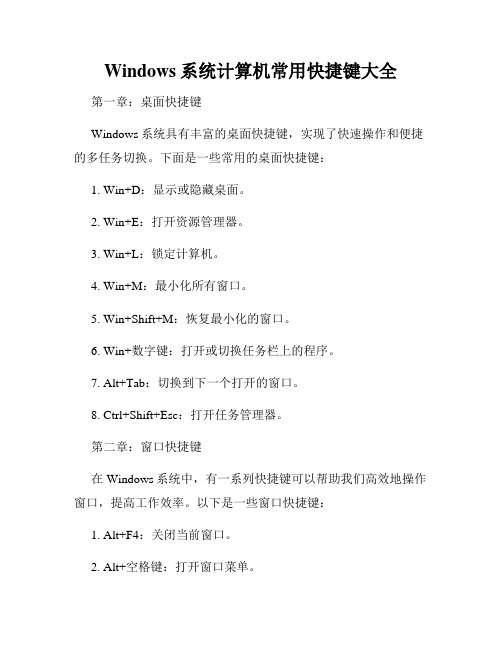
Windows系统计算机常用快捷键大全第一章:桌面快捷键Windows系统具有丰富的桌面快捷键,实现了快速操作和便捷的多任务切换。
下面是一些常用的桌面快捷键:1. Win+D:显示或隐藏桌面。
2. Win+E:打开资源管理器。
3. Win+L:锁定计算机。
4. Win+M:最小化所有窗口。
5. Win+Shift+M:恢复最小化的窗口。
6. Win+数字键:打开或切换任务栏上的程序。
7. Alt+Tab:切换到下一个打开的窗口。
8. Ctrl+Shift+Esc:打开任务管理器。
第二章:窗口快捷键在Windows系统中,有一系列快捷键可以帮助我们高效地操作窗口,提高工作效率。
以下是一些窗口快捷键:1. Alt+F4:关闭当前窗口。
2. Alt+空格键:打开窗口菜单。
3. Alt+Tab:切换到下一个打开的窗口。
4. Ctrl+Tab:切换到下一个选项卡或标签页。
5. Ctrl+Shift+Tab:切换到上一个选项卡或标签页。
6. Win+向上箭头:最大化当前窗口。
7. Win+向下箭头:还原或最小化当前窗口。
第三章:应用程序快捷键通过应用程序快捷键,我们可以更方便地操作各种常用的应用程序。
以下是一些常见的应用程序快捷键:1. Ctrl+C:复制选中的内容。
2. Ctrl+X:剪切选中的内容。
3. Ctrl+V:粘贴剪切板中的内容。
4. Ctrl+Z:撤销上一步操作。
5. Ctrl+S:保存当前文件。
6. Ctrl+P:打印当前文件。
7. Ctrl+A:全选当前内容。
8. Ctrl+F:在当前页面或文档中查找关键词。
第四章:文本编辑快捷键在文本编辑器中,利用快捷键可以更快速地进行文字处理、编辑以及格式设置。
以下是一些常用的文本编辑快捷键:1. Ctrl+B:将选中的文字加粗。
2. Ctrl+I:将选中的文字斜体。
3. Ctrl+U:给选中的文字添加下划线。
4. Ctrl+L:左对齐选中的文字。
5. Ctrl+E:居中对齐选中的文字。
列举五种常用快捷键

列举五种常用快捷键在日常工作中,电脑是我们必不可少的工具之一。
而快捷键则是提高我们工作效率的利器。
下面列举五种常用快捷键,希望能对大家有所帮助。
一、Ctrl+C、Ctrl+VCtrl+C和Ctrl+V是最基础的快捷键,用于复制和粘贴文本或图片。
当我们需要复制一个段落或一张图片时,只需要选中目标,按下Ctrl+C,然后在需要粘贴的位置按下Ctrl+V即可完成操作。
这个快捷键可以大大提高我们的复制粘贴效率,避免了频繁地切换鼠标。
二、Alt+TabAlt+Tab是用于在多个窗口之间切换的快捷键。
当我们同时打开了多个窗口,需要快速切换窗口时,只需要按下Alt+Tab,然后不断按Tab键即可切换到目标窗口。
这个快捷键可以让我们在多任务处理中更加高效。
三、Ctrl+Z、Ctrl+YCtrl+Z和Ctrl+Y分别是撤销和恢复操作的快捷键。
当我们在编辑文本或图片时,不小心误操作了,可以通过按下Ctrl+Z来撤销上一步操作。
如果撤销了太多步,需要重新恢复,可以按下Ctrl+Y 来恢复上一步操作。
这个快捷键可以让我们在编辑过程中更加自如地进行操作。
四、Windows+DWindows+D是用于显示桌面的快捷键。
当我们需要快速隐藏当前所有窗口,回到桌面时,只需要按下Windows+D即可。
这个快捷键可以让我们更加快速地查看桌面上的文件和文件夹。
五、Ctrl+FCtrl+F是用于查找文本的快捷键。
当我们需要在一个文档或一个网页中查找某个关键词时,只需要按下Ctrl+F,然后输入关键词即可。
这个快捷键可以让我们更加快速地找到所需信息。
以上就是五种常用快捷键的介绍。
当然,还有很多其他的快捷键,不同的软件和操作系统也可能有不同的快捷键设置。
希望大家可以多多利用快捷键,提高工作效率。
Windows操作系统常用快捷键大全

Windows操作系统常用快捷键大全第一章:桌面快捷键在Windows操作系统中,使用桌面快捷键可以提高工作效率和操作方便性。
以下是一些常见的桌面快捷键:1. Win + D:显示桌面(最小化所有窗口)2. Win + M:最小化所有窗口3. Win + Shift + M:还原最小化的窗口4. Win + E:打开资源管理器5. Ctrl + Shift + Esc:直接打开任务管理器第二章:窗口管理快捷键为了更好地管理窗口,Windows操作系统提供了多种窗口管理快捷键:1. Alt + Tab:切换窗口2. Win + Tab:打开任务视图(在Windows 10中还能切换虚拟桌面)3. Win + 左箭头/右箭头:将窗口调整到屏幕左侧/右侧一半4. Win + 上箭头/下箭头:将窗口最大化/最小化或还原5. Alt + F4:关闭当前活动窗口第三章:文本编辑快捷键Windows操作系统中的文本编辑操作也可以通过快捷键来完成,提高编辑效率:1. Ctrl + X:剪切选中的文本2. Ctrl + C:复制选中的文本3. Ctrl + V:粘贴已复制或剪切的文本4. Ctrl + Z:撤销上一步操作5. Ctrl + Y:重做撤销的操作第四章:浏览器快捷键在使用Web浏览器时,一些快捷键可以加快浏览和导航操作:1. Ctrl + T:打开新标签页2. Ctrl + W:关闭当前标签页3. Ctrl + Tab:切换到下一个标签页4. Ctrl + Shift + Tab:切换到上一个标签页5. Ctrl + R:刷新当前页面第五章:系统控制快捷键为了方便用户控制和管理系统,Windows操作系统提供了一些系统控制快捷键:1. Win + L:锁定计算机屏幕2. Win + E:打开资源管理器3. Win + Pause/Break:打开系统属性4. Win + R:打开运行对话框5. Win + P:切换显示投射模式(适用于多显示器设置)第六章:屏幕截图快捷键为了便于用户截取屏幕上的内容,Windows操作系统提供了简单的屏幕截图快捷键:1. PrtScn:截取整个屏幕并复制到剪贴板2. Alt + PrtScn:截取当前活动窗口并复制到剪贴板3. Win + Shift + S:打开“剪切工具”进行选择性截图(适用于Windows 10)第七章:其他常用快捷键此外,Windows操作系统还提供了许多其他常用的快捷键,包括:1. F2:重命名选中的文件或文件夹2. F5:刷新当前窗口或文件夹3. F11:切换全屏模式(在Web浏览器中常用)4. Ctrl + Shift + N:创建新文件夹5. Ctrl + Shift + Esc:直接打开任务管理器结语以上是Windows操作系统中常用的快捷键大全,这些快捷键可以在日常使用中提高工作效率和操作流畅度。
电脑桌面快捷键总结
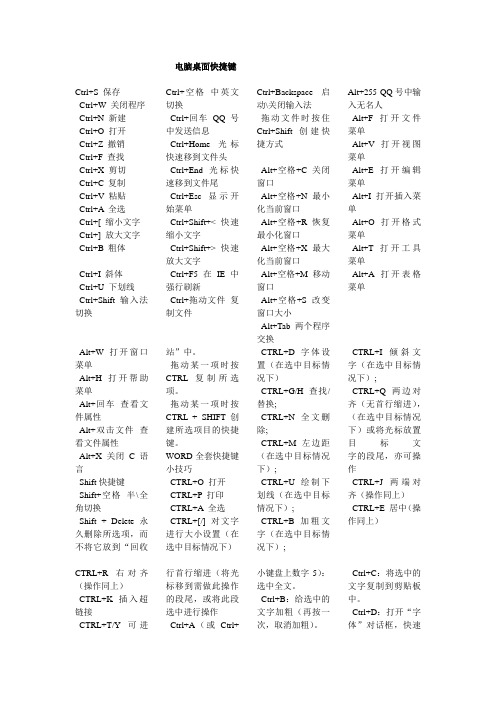
Ctrl+S 保存Ctrl+W 关闭程序Ctrl+N 新建Ctrl+O 打开Ctrl+Z 撤销Ctrl+F 查找Ctrl+X 剪切Ctrl+C 复制Ctrl+V 粘贴Ctrl+A 全选Ctrl+[ 缩小文字Ctrl+] 放大文字Ctrl+B 粗体Ctrl+I 斜体Ctrl+U 下划线Ctrl+Shift 输入法切换电脑桌面快捷键Ctrl+空格中英文切换Ctrl+回车QQ号中发送信息Ctrl+Home 光标快速移到文件头Ctrl+End 光标快速移到文件尾Ctrl+Esc 显示开始菜单Ctrl+Shift+< 快速缩小文字Ctrl+Shift+> 快速放大文字Ctrl+F5 在IE中强行刷新Ctrl+拖动文件复制文件Ctrl+Backspace 启动\关闭输入法拖动文件时按住Ctrl+Shift 创建快捷方式Alt+空格+C 关闭窗口Alt+空格+N 最小化当前窗口Alt+空格+R 恢复最小化窗口Alt+空格+X 最大化当前窗口Alt+空格+M 移动窗口Alt+空格+S 改变窗口大小Alt+Tab 两个程序交换Alt+255 QQ号中输入无名人Alt+F 打开文件菜单Alt+V 打开视图菜单Alt+E 打开编辑菜单Alt+I 打开插入菜单Alt+O 打开格式菜单Alt+T 打开工具菜单Alt+A 打开表格菜单Alt+W 打开窗口菜单Alt+H 打开帮助菜单Alt+回车查看文件属性Alt+双击文件查看文件属性Alt+X 关闭C语言Shift快捷键Shift+空格半\全角切换Shift + Delete 永久删除所选项,而不将它放到“回收站”中。
拖动某一项时按CTRL 复制所选项。
拖动某一项时按CTRL + SHIFT 创建所选项目的快捷键。
WORD全套快捷键小技巧CTRL+O 打开CTRL+P 打印CTRL+A 全选CTRL+[/] 对文字进行大小设置(在选中目标情况下)CTRL+D 字体设置(在选中目标情况下)CTRL+G/H 查找/替换;CTRL+N 全文删除;CTRL+M 左边距(在选中目标情况下);CTRL+U 绘制下划线(在选中目标情况下);CTRL+B 加粗文字(在选中目标情况下);CTRL+I 倾斜文字(在选中目标情况下);CTRL+Q 两边对齐(无首行缩进),(在选中目标情况下)或将光标放置目标文字的段尾,亦可操作CTRL+J 两端对齐(操作同上)CTRL+E 居中(操作同上)CTRL+R 右对齐(操作同上)CTRL+K 插入超链接CTRL+T/Y 可进行首行缩进(将光标移到需做此操作的段尾,或将此段选中进行操作Ctrl+A(或Ctrl+小键盘上数字5):选中全文。
电脑所有快捷键大全史上最全
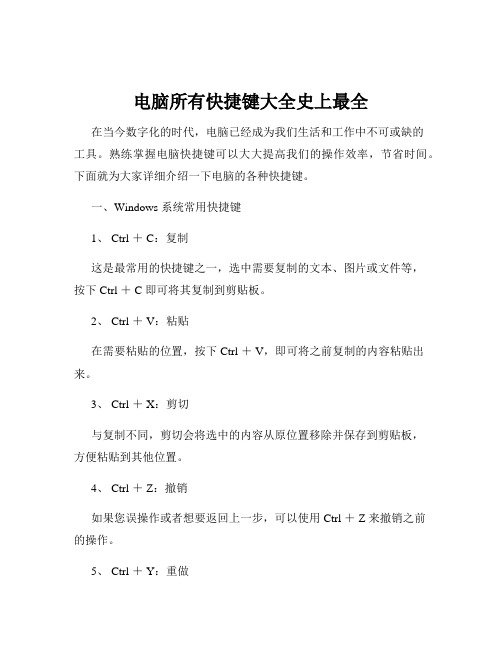
电脑所有快捷键大全史上最全在当今数字化的时代,电脑已经成为我们生活和工作中不可或缺的工具。
熟练掌握电脑快捷键可以大大提高我们的操作效率,节省时间。
下面就为大家详细介绍一下电脑的各种快捷键。
一、Windows 系统常用快捷键1、 Ctrl + C:复制这是最常用的快捷键之一,选中需要复制的文本、图片或文件等,按下 Ctrl + C 即可将其复制到剪贴板。
2、 Ctrl + V:粘贴在需要粘贴的位置,按下 Ctrl + V,即可将之前复制的内容粘贴出来。
3、 Ctrl + X:剪切与复制不同,剪切会将选中的内容从原位置移除并保存到剪贴板,方便粘贴到其他位置。
4、 Ctrl + Z:撤销如果您误操作或者想要返回上一步,可以使用 Ctrl + Z 来撤销之前的操作。
5、 Ctrl + Y:重做撤销操作后,如果又想恢复之前的操作,就可以使用 Ctrl + Y 进行重做。
6、 Ctrl + A:全选当需要选中整个文档、文件夹中的所有文件或者页面上的所有内容时,使用 Ctrl + A 可以快速实现。
7、 Ctrl + F:查找在文档或网页中,按下 Ctrl + F 可以快速打开查找框,输入关键词查找相关内容。
8、 Ctrl + S:保存在编辑文档、表格等文件时,及时按下 Ctrl + S 可以保存当前的工作进度,避免因意外情况丢失数据。
9、 Windows + D:显示桌面无论您当前打开了多少个窗口,按下 Windows + D 都可以快速回到桌面。
10、 Windows + E:打开资源管理器方便快速浏览和管理电脑中的文件和文件夹。
11、 Windows + R:打开运行对话框输入命令或程序名称,快速启动相应的程序或执行操作。
12、 Alt + F4:关闭当前程序或窗口如果想要关闭当前正在使用的程序或窗口,按下 Alt + F4 即可。
13、 Print Screen:全屏截图按下该键可以截取整个屏幕的图像,截取的图片会保存到剪贴板,您可以粘贴到图像编辑软件中进行处理。
电脑常用快捷键

电脑上有许多常用的快捷键,它们可以帮助用户更高效地进行操作。
以下是一些常见的电脑快捷键,它们可能会因操作系统和软件的不同而略有差异:通用快捷键:1.Ctrl + C / Ctrl + X / Ctrl + V2.复制:Ctrl + C3.剪切:Ctrl + X4.粘贴:Ctrl + V5.Ctrl + Z / Ctrl + Y6.撤销:Ctrl + Z7.重做:Ctrl + Y8.Ctrl + A9.全选10.Ctrl + S11.保存12.Ctrl + P13.打印14.Ctrl + F15.查找16.Ctrl + Alt + Delete17.打开任务管理器(在Windows系统中)窗口和桌面管理:18.Alt + Tab19.切换应用程序20.Windows键+ D21.最小化或还原所有窗口,显示桌面22.Alt + F423.关闭当前窗口或应用程序文件和文件夹管理:24.Ctrl + N25.打开新窗口或新文档26.F227.重命名文件或文件夹浏览器快捷键:28.Ctrl + T29.打开新标签页30.Ctrl + W31.关闭当前标签页32.Ctrl + Tab / Ctrl + Shift + Tab33.在标签页之间切换文本编辑:34.Ctrl + B / Ctrl + I / Ctrl + U35.加粗/ 斜体/ 下划线36.Ctrl + L / Ctrl + E37.光标跳到地址栏/ 搜索框系统操作:38.Windows键+ R39.打开“运行”对话框40.Windows键+ L41.锁定计算机,切换用户42.Alt + F843.打开“宏”对话框这只是一些常见的快捷键,实际上还有很多其他快捷键和组合键,具体取决于你使用的操作系统和软件。
这些快捷键可以显著提高你在电脑上的工作效率。
电脑快捷键大全

电脑快捷键大全在日常使用电脑的过程中,熟练掌握一些快捷键可以提高工作效率和操作流畅度。
本文将为大家介绍一些常用电脑快捷键,希望能够帮助大家更好地使用电脑。
一、常用快捷键1. 复制:Ctrl + C这个组合键可以复制选中的文本、图片或文件等,方便快速复制需要的内容。
2. 粘贴:Ctrl + V复制完内容后,可以通过Ctrl + V将其粘贴到目标位置。
3. 剪切:Ctrl + X与复制类似,Ctrl + X可以剪切选中的内容,将其从原位置移动到目标位置。
4. 撤销:Ctrl + Z如果在操作中出现错误,可以通过Ctrl + Z撤销上一步操作。
5. 保存:Ctrl + S在编辑文档或图片时,可以通过Ctrl + S快速保存当前的修改,避免数据丢失。
6. 打开新标签页:Ctrl + T在浏览器中,可以通过Ctrl + T快速打开一个新的标签页,方便浏览多个网页。
7. 关闭标签页:Ctrl + W当不需要当前的标签页时,可以通过Ctrl + W快速关闭它。
8. 刷新页面:F5在浏览器中按下F5键可以刷新当前页面,更新最新内容。
9. 返回首页:Alt + Home在浏览器中,通过Alt + Home可以快速返回首页。
10. 放大页面:Ctrl + +当需要放大页面时,可以通过Ctrl + +将页面放大。
11. 缩小页面:Ctrl + -与放大相反,Ctrl + -可以缩小页面。
12. 全屏模式:F11在浏览器中按下F11可以切换到全屏模式,将窗口最大化显示。
13. 关闭程序:Alt + F4在使用程序时,按下Alt + F4可以快速关闭当前的程序窗口。
14. 截屏:PrtScn按下PrtScn键可以将当前屏幕的内容截图到剪贴板,然后可以粘贴到其他软件中进行编辑和保存。
15. 快速锁定电脑:Win + L当需要离开电脑一段时间时,可以通过Win + L快速锁定电脑,保护个人隐私和电脑安全。
二、办公软件快捷键1. Word中选择全部文本:Ctrl + A在Word编辑中,通过Ctrl + A可以快速选中整个文档。
电脑常用应用快捷键大全揭秘

电脑常用应用快捷键大全揭秘快捷键是为了提高电脑使用效率而设计的,通过按下快捷键可以快速执行各种操作,省去了鼠标操作的繁琐过程。
对于经常使用电脑的用户来说,掌握一些常用的快捷键是必不可少的。
下面将为大家揭秘一些常用应用的快捷键大全。
一、桌面操作类快捷键:1. Win+D:显示桌面,最小化所有窗口,再次按下快捷键即可恢复。
2. Win+L:锁定电脑,用于保护计算机隐私。
3. Alt+F4:关闭当前窗口,适用于各种软件。
4. Alt+Tab:切换窗口,按住Alt键不放,然后按Tab键切换窗口。
5. Ctrl+Shift+Esc:打开任务管理器,用于结束任务或查看系统性能。
二、文本编辑类快捷键:1. Ctrl+C:复制选中的文本或文件。
2. Ctrl+X:剪切选中的文本或文件。
3. Ctrl+V:粘贴文本或文件。
4. Ctrl+A:全选文本或文件。
5. Ctrl+Z:撤销上一步操作。
6. Ctrl+Y:恢复上一步撤销的操作。
三、浏览器类快捷键:1. Ctrl+T:新建标签页。
2. Ctrl+W:关闭当前标签页。
3. Ctrl+Tab:切换到下一个标签页。
4. Ctrl+Shift+Tab:切换到上一个标签页。
5. Ctrl+R或F5:刷新当前页面。
四、文件操作类快捷键:1. Ctrl+N:新建文件或文件夹。
2. Ctrl+S:保存当前文件。
3. Ctrl+O:打开文件。
4. Ctrl+P:打印文件。
5. Ctrl+F:在当前文件中查找关键词。
五、系统操作类快捷键:1. Win+E:打开资源管理器。
2. Win+R:打开运行窗口。
3. Win+Pause/Break:打开系统属性。
4. Win+↑:最大化当前窗口。
5. Win+↓:最小化当前窗口。
六、其他应用类快捷键:1. Microsoft Word:- Ctrl+B:加粗选中的文本。
- Ctrl+I:斜体选中的文本。
- Ctrl+U:下划线选中的文本。
电脑上的常用快捷键一览

电脑上的常用快捷键一览在日常办公和学习中,电脑已经成为了我们不可或缺的工具。
为了提高工作效率和操作的便捷性,熟练掌握一些常用的快捷键是非常必要的。
本文将为大家介绍一些常用的电脑快捷键,希望能够帮助大家更高效地使用电脑。
1. 剪切、复制和粘贴在编辑文档、处理文件时,剪切、复制和粘贴是非常常见的操作。
以下是相关的快捷键:- 剪切:Ctrl + X- 复制:Ctrl + C- 粘贴:Ctrl + V2. 撤销和重做在编辑文本、修改文件等过程中,我们经常需要进行撤销和重做操作,以下是相应的快捷键:- 撤销:Ctrl + Z- 重做:Ctrl + Y 或 Ctrl + Shift + Z3. 文件的打开、保存和关闭以下是常用的文件操作快捷键:- 打开文件:Ctrl + O- 保存文件:Ctrl + S- 关闭文件:Ctrl + W4. 文本编辑在编辑文档、编写邮件等过程中,文本编辑是必不可少的操作。
以下是常用的文本编辑快捷键:- 移动光标至行首:Home 键- 移动光标至行尾:End 键- 选择文本:Shift + 方向键- 删除光标前的一个字符:Backspace 键- 删除光标后的一个字符:Delete 键5. 窗口管理当我们同时打开多个窗口时,合理地管理和切换窗口可以提高工作效率。
以下是相关的快捷键:- 切换窗口:Alt + Tab- 最小化当前窗口:Win + M- 关闭当前窗口:Alt + F4不同操作系统的快捷键稍有差异,以上为常见的通用快捷键。
对于特定软件和操作系统,还有更多功能上的快捷键可以探索和使用。
总结:通过掌握并灵活运用电脑上的常用快捷键,我们可以提高工作效率和操作便捷性。
上述介绍的快捷键只是一部分常用的例子,希望大家能够根据自己的实际需求,逐步熟悉并深入了解更多快捷键。
相信在不久的将来,我们的电脑操作将更加高效和便利。
电脑各种快捷键使用大全
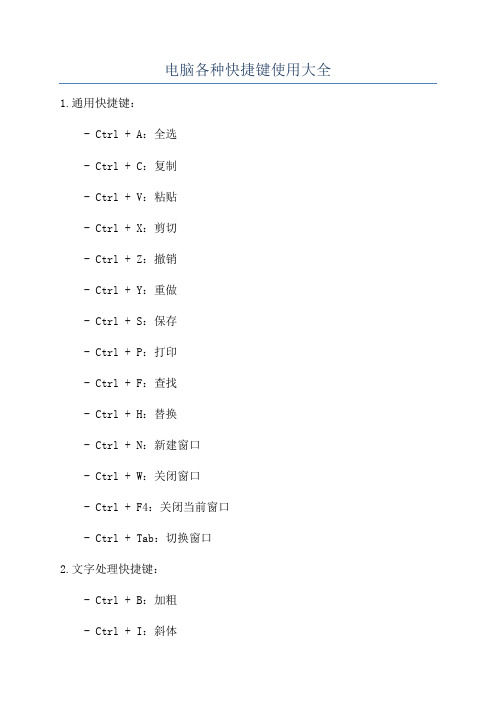
电脑各种快捷键使用大全1.通用快捷键:- Ctrl + A:全选- Ctrl + C:复制- Ctrl + V:粘贴- Ctrl + X:剪切- Ctrl + Z:撤销- Ctrl + Y:重做- Ctrl + S:保存- Ctrl + P:打印- Ctrl + F:查找- Ctrl + H:替换- Ctrl + N:新建窗口- Ctrl + W:关闭窗口- Ctrl + F4:关闭当前窗口- Ctrl + Tab:切换窗口2.文字处理快捷键:- Ctrl + B:加粗- Ctrl + I:斜体- Ctrl + U:下划线- Ctrl + L:左对齐- Ctrl + R:右对齐- Ctrl + E:居中对齐- Ctrl + Shift + >:增大字体大小- Ctrl + Shift + <:减小字体大小- Ctrl + ]:增加缩进- Ctrl + [:减少缩进3.浏览器快捷键:- Ctrl + R:刷新页面- Ctrl + D:添加书签- Ctrl + +:放大网页- Ctrl + -:缩小网页- Ctrl + 0:恢复默认网页大小-F5:刷新页面-F11:全屏显示4. Windows系统快捷键:- Win + D:显示桌面- Win + E:打开资源管理器- Win + L:锁定电脑- Win + M:最小化所有窗口- Win + Shift + M:恢复所有窗口- Win + R:打开运行窗口- Alt + Tab:切换窗口- Alt + F4:关闭当前窗口- Ctrl + Shift + Esc:打开任务管理器- Ctrl + Alt + Delete:锁定电脑或注销用户5. Excel快捷键:- Ctrl + S:保存- Ctrl + P:打印- Ctrl + C:复制- Ctrl + V:粘贴- Ctrl + X:剪切- Ctrl + Z:撤销- Ctrl + Y:重做- Ctrl + A:全选- Ctrl + B:加粗- Ctrl + I:斜体- Ctrl + U:下划线- Ctrl + N:新建工作簿- Ctrl + O:打开工作簿- Ctrl + F:查找- Ctrl + H:替换- Ctrl + PgUp:切换到上一个工作表- Ctrl + PgDn:切换到下一个工作表以上只是一些常见的电脑快捷键,在使用电脑的过程中,你还会遇到更多的快捷键。
电脑快捷键大全总结

电脑快捷键大全总结电脑快捷键已经成为了我们日常办公和学习中不可或缺的工具。
通过学习和使用电脑快捷键,不仅可以提高工作和学习效率,还可以降低使用电脑的身体损伤风险。
下面,我将为大家总结电脑常用的快捷键,希望对大家有所帮助。
1. Windows系统常用快捷键:• Ctrl + C:复制• Ctrl + X:剪切• Ctrl + V:粘贴• Ctrl + A:全选• Alt + F4:关闭当前窗口/程序• Ctrl + F:查找• Windows键 + E:打开文件资源管理器• Windows键 + D:显示桌面• Ctrl + Z:撤回上一步操作• Ctrl + Shift + Esc:打开任务管理器2. Excel 常用快捷键:• Ctrl + S:保存文档• Ctrl + F:查找• F2:进入编辑模式• Ctrl + Z:撤回上一步操作• Ctrl + Y:恢复上一步操作• Ctrl + A:全选• Ctrl + C:复制• Ctrl + X:剪切• Ctrl + V:粘贴• Ctrl + Shift + End:从当前位置到结尾选中所有内容3. PowerPoint常用快捷键:• F5:开始演示• Shift + F5:从当前幻灯片开始演示• Ctrl + S:保存演示文稿• Ctrl + Z:撤回上一步操作• Ctrl + Y:恢复上一步操作• Ctrl + A:全选• Ctrl + C:复制• Ctrl + X:剪切• Ctrl + V:粘贴4. Photoshop常用快捷键:• Ctrl + S:保存文件• Ctrl + Z:撤回上一步操作• Ctrl + Alt + Z:多次撤回上一步操作• Ctrl + Shift + Z:恢复上一步操作• Ctrl + Alt + Shift + S:另存为副本• Ctrl + Shift + Alt + T:复制上一步操作• Ctrl + Shift + Alt + E:新建第二个图层,包含所有可见图层的像素以上是常用的电脑快捷键总结,当然还有很多其他的快捷键,我们可以根据自己的需求进行学习和使用。
整理了20个电脑常用快捷键请收藏好
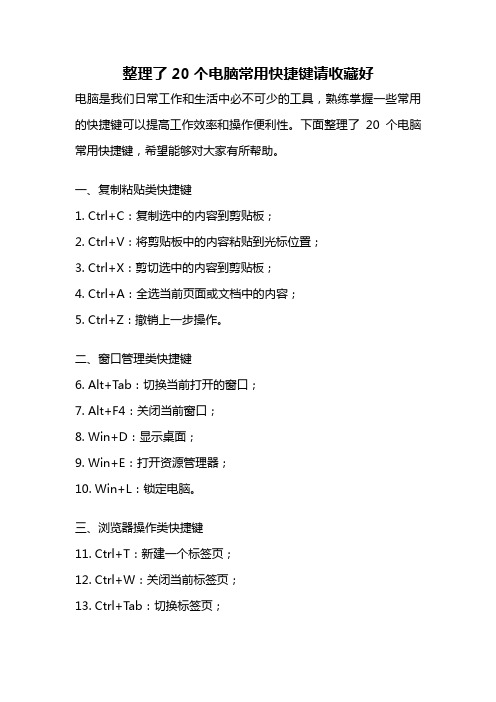
整理了20个电脑常用快捷键请收藏好电脑是我们日常工作和生活中必不可少的工具,熟练掌握一些常用的快捷键可以提高工作效率和操作便利性。
下面整理了20个电脑常用快捷键,希望能够对大家有所帮助。
一、复制粘贴类快捷键1. Ctrl+C:复制选中的内容到剪贴板;2. Ctrl+V:将剪贴板中的内容粘贴到光标位置;3. Ctrl+X:剪切选中的内容到剪贴板;4. Ctrl+A:全选当前页面或文档中的内容;5. Ctrl+Z:撤销上一步操作。
二、窗口管理类快捷键6. Alt+Tab:切换当前打开的窗口;7. Alt+F4:关闭当前窗口;8. Win+D:显示桌面;9. Win+E:打开资源管理器;10. Win+L:锁定电脑。
三、浏览器操作类快捷键11. Ctrl+T:新建一个标签页;12. Ctrl+W:关闭当前标签页;13. Ctrl+Tab:切换标签页;14. Ctrl+Shift+Tab:切换到上一个标签页;15. Ctrl+F:在当前页面搜索关键词。
四、文本编辑类快捷键16. Ctrl+B:将选中的文字加粗;17. Ctrl+I:将选中的文字斜体显示;18. Ctrl+U:给选中的文字添加下划线;19. Ctrl+S:保存当前文档或页面;20. Ctrl+P:打印当前文档或页面。
以上是20个电脑常用快捷键的整理,希望对大家在日常使用电脑时能够有所帮助。
掌握这些快捷键可以提高操作效率,节省时间,让我们更加便捷地完成各种任务。
当然,除了这些常用快捷键外,不同软件和操作系统可能还有其他特定的快捷键,建议大家根据自己的需求和常用软件进行深入学习和使用。
希望大家能够将这些常用快捷键收藏好,积极运用到日常工作和生活中,提高工作效率,享受更便捷的电脑操作体验。
加强对快捷键的学习和使用,将会为我们的工作和生活带来更多的便利和效率。
快速打开桌面快捷键

快速打开桌面快捷键桌面快捷键是计算机操作的一种便捷方式,它可以帮助用户快速地打开桌面,提高工作效率。
本文将介绍几种常用的快速打开桌面快捷键,并提供详细的操作步骤。
一、Win + DWin + D 是最常用的快速打开桌面快捷键。
通过按下键盘上的Windows(Win)键和 D 键,用户可以立即返回到桌面,关闭所有当前打开的窗口。
这对于需要快速查看桌面上的文件或者打开桌面图标非常有用。
操作步骤:通过同时按下键盘上的 Windows(Win)键和 D 键,即可快速打开桌面。
二、Ctrl + Alt + DCtrl + Alt + D 是另一种常用的快速打开桌面快捷键。
它和 Win + D的功能相似,但在不同的操作系统中可能会有一些差异。
例如,在某些 Linux 系统中,这个快捷键是用来打开虚拟桌面的。
操作步骤:通过同时按下键盘上的 Ctrl 键、Alt 键和 D 键,即可快速打开桌面。
三、Win + MWin + M 是一种快速最小化所有窗口的快捷键,它可以帮助用户快速打开桌面。
与 Win + D 类似,但不同于 Win + D 只隐藏窗口,Win + M 直接将所有窗口最小化到任务栏上。
操作步骤:按下键盘上的 Windows(Win)键和 M 键,即可快速打开桌面。
四、Win + ,(逗号)Win + ,(逗号)是一种帮助用户快速预览桌面的快捷键。
通过按下键盘上的 Windows(Win)键和逗号(,)键,用户可以在不隐藏当前窗口的情况下,以半透明的方式快速查看桌面内容。
操作步骤:按下键盘上的 Windows(Win)键和逗号(,)键,即可快速预览桌面。
五、Win + 方向键(上)Win + 方向键(上)是一种将当前窗口最大化并显示桌面的快捷键。
通过按下键盘上的 Windows(Win)键和方向键上的箭头,用户可以将窗口完全扩展并显示桌面内容。
操作步骤:按下键盘上的 Windows(Win)键和方向键上的箭头,即可将当前窗口最大化,显示桌面内容。
常用电脑快捷键大全
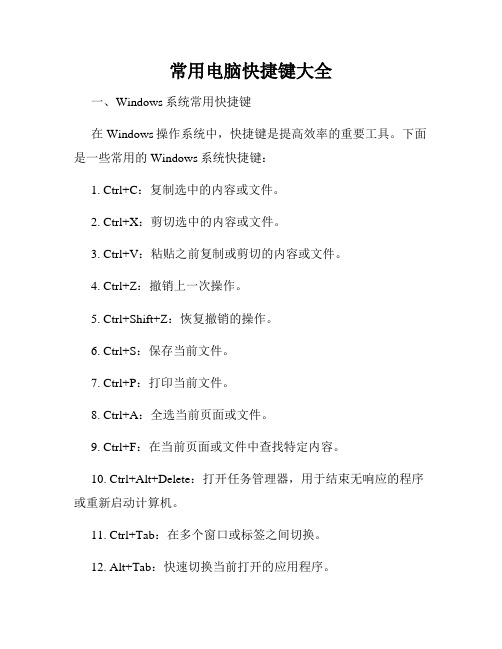
常用电脑快捷键大全一、Windows系统常用快捷键在Windows操作系统中,快捷键是提高效率的重要工具。
下面是一些常用的Windows系统快捷键:1. Ctrl+C:复制选中的内容或文件。
2. Ctrl+X:剪切选中的内容或文件。
3. Ctrl+V:粘贴之前复制或剪切的内容或文件。
4. Ctrl+Z:撤销上一次操作。
5. Ctrl+Shift+Z:恢复撤销的操作。
6. Ctrl+S:保存当前文件。
7. Ctrl+P:打印当前文件。
8. Ctrl+A:全选当前页面或文件。
9. Ctrl+F:在当前页面或文件中查找特定内容。
10. Ctrl+Alt+Delete:打开任务管理器,用于结束无响应的程序或重新启动计算机。
11. Ctrl+Tab:在多个窗口或标签之间切换。
12. Alt+Tab:快速切换当前打开的应用程序。
13. Windows键+D:显示桌面。
14. Windows键+L:锁定计算机。
15. Windows键+R:打开运行。
二、常见办公软件的快捷键1. Microsoft Word快捷键:- Ctrl+B:将选中的文字加粗。
- Ctrl+I:将选中的文字变为斜体。
- Ctrl+U:给选中的文字添加下划线。
- Ctrl+Shift+C:复制选中文字的格式。
- Ctrl+Shift+V:粘贴复制的文字格式。
- Ctrl+N:创建新文档。
- Ctrl+O:打开已存在的文档。
- Ctrl+S:保存当前文档。
- Ctrl+P:打印当前文档。
2. Microsoft Excel快捷键:- Ctrl+C:复制选中的单元格。
- Ctrl+V:粘贴之前复制的单元格。
- Ctrl+X:剪切选中的单元格。
- Ctrl+Z:撤销上一次操作。
- Ctrl+S:保存当前工作表。
- Ctrl+P:打印当前工作表。
- F2:编辑选中的单元格。
- F4:在公式中切换绝对和相对引用。
3. Microsoft PowerPoint快捷键:- Ctrl+N:新建演示文稿。
电脑常用快捷键大全
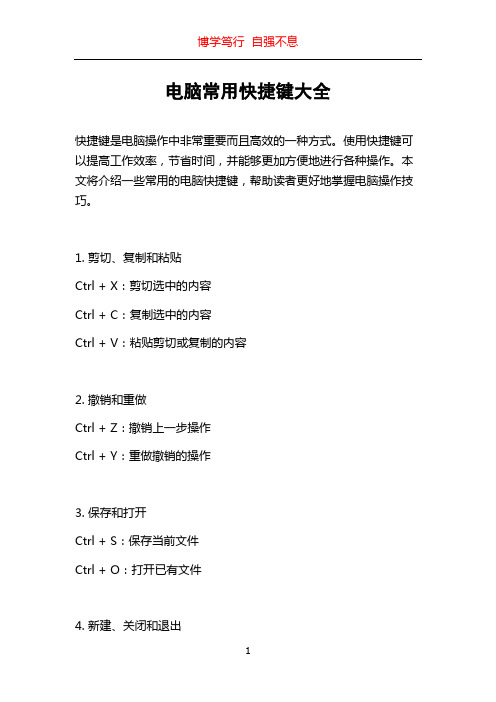
电脑常用快捷键大全
快捷键是电脑操作中非常重要而且高效的一种方式。
使用快捷键可以提高工作效率,节省时间,并能够更加方便地进行各种操作。
本文将介绍一些常用的电脑快捷键,帮助读者更好地掌握电脑操作技巧。
1. 剪切、复制和粘贴
Ctrl + X:剪切选中的内容
Ctrl + C:复制选中的内容
Ctrl + V:粘贴剪切或复制的内容
2. 撤销和重做
Ctrl + Z:撤销上一步操作
Ctrl + Y:重做撤销的操作
3. 保存和打开
Ctrl + S:保存当前文件
Ctrl + O:打开已有文件
4. 新建、关闭和退出
Ctrl + N:新建一个文件或窗口
Ctrl + W:关闭当前文件或窗口
Alt + F4:直接退出当前程序
5. 高级操作
Ctrl + A:全选当前页面或文件
Ctrl + F:在当前页面或文件中查找关键词
Ctrl + P:打印当前页面或文件
Ctrl + Shift + Esc:直接打开任务管理器
6. 网页浏览
Ctrl + T:打开新的浏览器标签页
Ctrl + Shift + T:重新打开关闭的标签页
Ctrl + D:将当前网页添加到收藏夹
Ctrl + L:选中浏览器地址栏
Ctrl + Enter:在地址栏输入完网址后,自动添加\。
常用快捷键15个
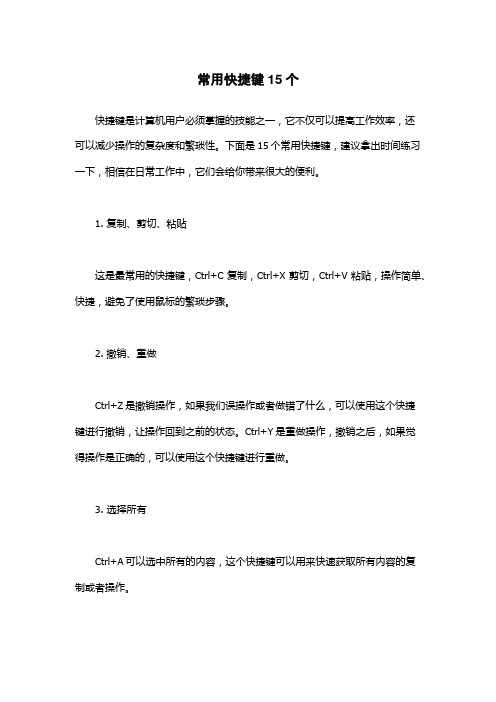
常用快捷键15个快捷键是计算机用户必须掌握的技能之一,它不仅可以提高工作效率,还可以减少操作的复杂度和繁琐性。
下面是15个常用快捷键,建议拿出时间练习一下,相信在日常工作中,它们会给你带来很大的便利。
1. 复制、剪切、粘贴这是最常用的快捷键,Ctrl+C复制,Ctrl+X剪切,Ctrl+V粘贴,操作简单、快捷,避免了使用鼠标的繁琐步骤。
2. 撤销、重做Ctrl+Z是撤销操作,如果我们误操作或者做错了什么,可以使用这个快捷键进行撤销,让操作回到之前的状态。
Ctrl+Y是重做操作,撤销之后,如果觉得操作是正确的,可以使用这个快捷键进行重做。
3. 选择所有Ctrl+A可以选中所有的内容,这个快捷键可以用来快速获取所有内容的复制或者操作。
4. 切换窗口Alt+Tab可以切换当前打开的窗口。
这个快捷键可以在多个窗口之间快速切换,非常方便。
5. 关闭当前窗口Alt+F4可以关闭当前窗口,这个快捷键比使用鼠标进行关闭更加快捷、方便。
6. 保存Ctrl+S可以把当前文件进行保存,如果我们未保存的文件突然遇到电脑重启、异常关闭等情况,可能会造成数据的损失。
7. 打印Ctrl+P可以将当前内容打印出来,这个快捷键可以帮助我们快速进行打印操作。
8. 搜索Ctrl+F可以在当前页面或文档中查找指定的内容,这个快捷键可以帮助我们快速找到需要的信息。
9. 新建文件Ctrl+N可以打开一个新文件,这个快捷键可以用于新建一个空白文档或者一个新的窗口。
10. 打开文件Ctrl+O可以打开一个已经存在的文件,这个快捷键可以用于打开本地文件或者网络文件。
11. 放大、缩小Ctrl+加号可以放大页面或者文字内容,Ctrl+减号可以缩小页面或者文字内容。
这个快捷键在阅读文档或浏览网页时非常有用。
12. 选中单词在文档或者网页中,双击单词可以选中整个单词,三击选中整个段落。
这个操作比使用鼠标要快捷、方便。
13. 格式刷Ctrl+Shift+C可以把选中的文本格式进行复制,Ctrl+Shift+V可以对当前文本进行格式粘贴。
Windows系统常用快捷键总结
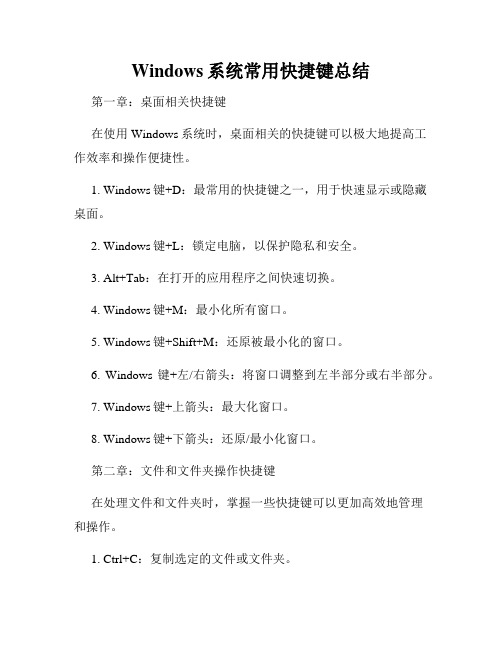
Windows系统常用快捷键总结第一章:桌面相关快捷键在使用Windows系统时,桌面相关的快捷键可以极大地提高工作效率和操作便捷性。
1. Windows键+D:最常用的快捷键之一,用于快速显示或隐藏桌面。
2. Windows键+L:锁定电脑,以保护隐私和安全。
3. Alt+Tab:在打开的应用程序之间快速切换。
4. Windows键+M:最小化所有窗口。
5. Windows键+Shift+M:还原被最小化的窗口。
6. Windows键+左/右箭头:将窗口调整到左半部分或右半部分。
7. Windows键+上箭头:最大化窗口。
8. Windows键+下箭头:还原/最小化窗口。
第二章:文件和文件夹操作快捷键在处理文件和文件夹时,掌握一些快捷键可以更加高效地管理和操作。
1. Ctrl+C:复制选定的文件或文件夹。
2. Ctrl+X:剪切选定的文件或文件夹。
3. Ctrl+V:粘贴复制或剪切的文件或文件夹。
4. Ctrl+Z:撤销最后一次操作。
5. Ctrl+Y:恢复最后被撤销的操作。
6. Ctrl+A:全选文件或文件夹。
7. F2:重命名选中的文件或文件夹。
8. Shift+Delete:永久删除选中的文件或文件夹,不经过回收站。
第三章:文本编辑快捷键在文本编辑工作中,了解一些常用的快捷键可以加快编辑速度和提高准确性。
1. Ctrl+S:保存正在编辑的文本。
2. Ctrl+Z:撤销上一次编辑操作。
3. Ctrl+Y:恢复上一次被撤销的操作。
4. Ctrl+X:剪切选定的文本。
5. Ctrl+C:复制选定的文本。
6. Ctrl+V:粘贴剪切或复制的文本。
7. Ctrl+A:全选文本。
8. Ctrl+F:查找指定的文本。
第四章:浏览器快捷键在使用浏览器浏览网页时,一些浏览器相关的快捷键可以提高浏览效率和方便操作。
1. Ctrl+T:打开新标签页。
2. Ctrl+W:关闭当前标签页。
3. Ctrl+Shift+T:恢复最近关闭的标签页。
- 1、下载文档前请自行甄别文档内容的完整性,平台不提供额外的编辑、内容补充、找答案等附加服务。
- 2、"仅部分预览"的文档,不可在线预览部分如存在完整性等问题,可反馈申请退款(可完整预览的文档不适用该条件!)。
- 3、如文档侵犯您的权益,请联系客服反馈,我们会尽快为您处理(人工客服工作时间:9:00-18:30)。
QQ音乐播放器ctrl+alt+QQQ桌面歌词显示ctrl+alt+dQQ微博广播ctrl+alt+TQQ好友单ctrl+alt+z单独按Windows:显示或隐藏“开始”功能表Windows+BREAK:显示“系统属性”对话框Windows+D:显示桌面Windows+M:最小化所有窗口Windows+Shift+M:还原最小化的窗口Windows+E:开启“资源管理器”Windows+F:查找文件或文件夹Windows+CTRL+ F:查找电脑Windows+F1:显示Windows “帮助”Windows+R:开启“运行”对话框Windows+U:开启“公用程序管理器”Windows+L:切换使用者(Windows XP新功能)Ctrl快捷键Ctrl+S 保存Ctrl+W 关闭程序Ctrl+N 新建Ctrl+O 打开Ctrl+Z 撤销Ctrl+F 查找Ctrl+X 剪切Ctrl+C 复制Ctrl+V 粘贴Ctrl+A 全选Ctrl+[ 缩小文字Ctrl+] 放大文字Ctrl+B 粗体Ctrl+I 斜体Ctrl+U 下划线Ctrl+Shift 输入法切换Ctrl+空格中英文切换Ctrl+回车QQ号中发送信息Ctrl+Home 光标快速移到文件头Ctrl+End 光标快速移到文件尾Ctrl+Esc 显示开始菜单Ctrl+Shift+< 快速缩小文字Ctrl+Shift+> 快速放大文字Ctrl+F5 在IE中强行刷新Ctrl+拖动文件复制文件Ctrl+Backspace 启动\关闭输入法拖动文件时按住Ctrl+Shift 创建快捷方式★★★★★★★★★★★★★★★★★★★★★★★★★★★★★★Alt快捷键Alt+F4 关闭当前程序Alt+空格+C 关闭窗口Alt+空格+N 最小化当前窗口Alt+空格+R 恢复最小化窗口Alt+空格+X 最大化当前窗口Alt+空格+M 移动窗口Alt+空格+S 改变窗口大小Alt+Tab 两个程序交换Alt+255 QQ号中输入无名人Alt+F 打开文件菜单Alt+V 打开视图菜单Alt+E 打开编辑菜单Alt+I 打开插入菜单Alt+O 打开格式菜单Alt+T 打开工具菜单Alt+A 打开表格菜单Alt+W 打开窗口菜单Alt+H 打开帮助菜单Alt+回车查看文件属性Alt+双击文件查看文件属性Alt+X 关闭C语言ALT+CTRL+QQq音乐ctrl+alt+zQQShift快捷键Shift+空格半\全角切换Shift+右击右菜单打开方式Shift+F10 选中文件的右菜单Shift+多级文件全部关闭Shift+Del 直接删除文件Shift+^处在中文标点符号半角在智能ABC中省曰号Shift+\ 处在中文标点符号半角在智能ABC中顿号★★★★★★★★★★★★★★★★★★★★★★★★★★★★★★★★★★★★★★★快捷键常规键盘快捷键Ctrl + C 复制。
Ctrl + X 剪切。
Ctrl + V 粘贴。
Ctrl + Z 撤消。
DELETE 删除。
Shift + Delete 永久删除所选项,而不将它放到“回收站”中。
拖动某一项时按CTRL 复制所选项。
拖动某一项时按CTRL + SHIFT 创建所选项目的快捷键。
F2 重新命名所选项目。
CTRL + 向右键将插入点移动到下一个单词的起始处。
CTRL + 向左键将插入点移动到前一个单词的起始处。
CTRL + 向下键将插入点移动到下一段落的起始处。
CTRL + 向上键将插入点移动到前一段落的起始处。
CTRL + SHIFT + 任何箭头键突出显示一块文本。
SHIFT + 任何箭头键在窗口或桌面上选择多项,或者选中文档中的文本。
Ctrl + A 选中全部内容。
F3 搜索文件或文件夹。
Alt + Enter 查看所选项目的属性。
Alt + F4 关闭当前项目或者退出当前程序。
ALT + Enter 显示所选对象的属性。
Alt + 空格键为当前窗口打开快捷菜单。
Ctrl + F4 在允许同时打开多个文档的程序中关闭当前文档。
Alt + Tab 在打开的项目之间切换。
Alt + Esc 以项目打开的顺序循环切换。
F6 在窗口或桌面上循环切换屏幕元素。
F4 显示“我的电脑”和“Windows 资源管理器”中的“地址”栏列表。
Shift + F10 显示所选项的快捷菜单。
Alt + 空格键显示当前窗口的“系统”菜单。
Ctrl + Esc 显示“开始”菜单。
ALT + 菜单名中带下划线的字母显示相应的菜单。
在打开的菜单上显示的命令名称中带有下划线的字母执行相应的命令。
F10 激活当前程序中的菜单条。
右箭头键打开右边的下一菜单或者打开子菜单。
左箭头键打开左边的下一菜单或者关闭子菜单。
F5 刷新当前窗口。
BackSpace 在“我的电脑”或“Windows 资源管理器”中查看上一层文件夹。
Esc 取消当前任务。
将光盘插入到CD-ROM 驱动器时按SHIFT 键阻止光盘自动播放。
★★★★★★★★★★★★★★★★★★★★★★★★★★★★★★★★★★★★★★★★对话框快捷键Ctrl + Tab 在选项卡之间向前移动。
Ctrl + Shift +Tab 在选项Shift + Tab 在选项之间向后移动。
ALT + 带下划线的字母执行相应的命令或选中相应的选项。
Enter 执行活选项动或按钮所对应的命令。
空格键如果活选项动是复选框,则选中或清除该复选框。
箭头键活选项动是一组选项按钮时,请选中某个按钮。
F1 显示帮助。
F4 显示当前列表中的项目。
BackSpace 如果在“另存为”或“打开”对话框中选中了某个文件夹,则打开上一级文件夹。
______________________________________________________________自然键盘快捷键在“Microsoft 自然键盘”或包含Windows 徽标键() 和“应用程序”键() 的其他兼容键盘中,您可以使用以下快捷键。
请按目的显示或隐藏“开始”菜单。
win+ BREAK 显示“系统属性”对话框。
+ D 显示桌面。
+ M 最小化所有窗口。
+ Shift + M 还原最小化的窗口。
+ E 打开“我的电脑”。
+ F 搜索文件或文件夹。
CTRL+ + F 搜索计算机。
+ F1 显示Windows 帮助。
+ L 如果连接到网络域,则锁定您的计算机,或者如果没有连接到网络域,则切换用户。
这是我收藏的一些快捷键,哈哈,自己慢慢看吧单独按Windows:显示或隐藏“开始”功能表Windows+BREAK:显示“系统属性”对话框Windows+D:显示桌面Windows+M:最小化所有窗口Windows+Shift+M:还原最小化的窗口Windows+E:开启“资源管理器”Windows+F:查找文件或文件夹Windows+CTRL+ F:查找电脑Windows+F1:显示Windows “帮助”Windows+R:开启“运行”对话框Windows+U:开启“公用程序管理器”Windows+L:切换使用者(Windows XP新功能)Ctrl快捷键Ctrl+S 保存Ctrl+W 关闭程序Ctrl+N 新建Ctrl+O 打开Ctrl+Z 撤销Ctrl+F 查找Ctrl+X 剪切Ctrl+C 复制Ctrl+V 粘贴Ctrl+A 全选Ctrl+[ 缩小文字Ctrl+] 放大文字Ctrl+B 粗体Ctrl+I 斜体Ctrl+U 下划线Ctrl+Shift 输入法切换Ctrl+空格中英文切换Ctrl+回车QQ号中发送信息Ctrl+Home 光标快速移到文件头Ctrl+End 光标快速移到文件尾Ctrl+Esc 显示开始菜单Ctrl+Shift+< 快速缩小文字Ctrl+Shift+> 快速放大文字Ctrl+F5 在IE中强行刷新Ctrl+拖动文件复制文件Ctrl+Backspace 启动\关闭输入法拖动文件时按住Ctrl+Shift 创建快捷方式★★★★★★★★★★★★★★★★★★★★★★★★★★★★★★Alt快捷键Alt+F4 关闭当前程序Alt+空格+C 关闭窗口Alt+空格+N 最小化当前窗口Alt+空格+R 恢复最小化窗口Alt+空格+X 最大化当前窗口Alt+空格+M 移动窗口Alt+空格+S 改变窗口大小Alt+Tab 两个程序交换Alt+255 QQ号中输入无名人Alt+F 打开文件菜单Alt+V 打开视图菜单Alt+E 打开编辑菜单Alt+I 打开插入菜单Alt+O 打开格式菜单Alt+T 打开工具菜单Alt+A 打开表格菜单Alt+W 打开窗口菜单Alt+H 打开帮助菜单Alt+回车查看文件属性Alt+双击文件查看文件属性Alt+X 关闭C语言ALT+CTRL+QQq音乐ctrl+alt+zQQShift快捷键Shift+空格半\全角切换Shift+右击右菜单打开方式Shift+F10 选中文件的右菜单Shift+多级文件全部关闭Shift+Del 直接删除文件Shift+^处在中文标点符号半角在智能ABC中省曰号Shift+\ 处在中文标点符号半角在智能ABC中顿号★★★★★★★★★★★★★★★★★★★★★★★★★★★★★★★★★★★★★★★★快捷键常规键盘快捷键Ctrl + C 复制。
Ctrl + X 剪切。
Ctrl + V 粘贴。
Ctrl + Z 撤消。
DELETE 删除。
Shift + Delete 永久删除所选项,而不将它放到“回收站”中。
拖动某一项时按CTRL 复制所选项。
拖动某一项时按CTRL + SHIFT 创建所选项目的快捷键。
F2 重新命名所选项目。
CTRL + 向右键将插入点移动到下一个单词的起始处。
CTRL + 向左键将插入点移动到前一个单词的起始处。
CTRL + 向下键将插入点移动到下一段落的起始处。
CTRL + 向上键将插入点移动到前一段落的起始处。
CTRL + SHIFT + 任何箭头键突出显示一块文本。
SHIFT + 任何箭头键在窗口或桌面上选择多项,或者选中文档中的文本。
Ctrl + A 选中全部内容。
F3 搜索文件或文件夹。
Alt + Enter 查看所选项目的属性。
Alt + F4 关闭当前项目或者退出当前程序。
ALT + Enter 显示所选对象的属性。
Alt + 空格键为当前窗口打开快捷菜单。
Ctrl + F4 在允许同时打开多个文档的程序中关闭当前文档。
Alt + Tab 在打开的项目之间切换。
Alt + Esc 以项目打开的顺序循环切换。
F6 在窗口或桌面上循环切换屏幕元素。
F4 显示“我的电脑”和“Windows 资源管理器”中的“地址”栏列表。
